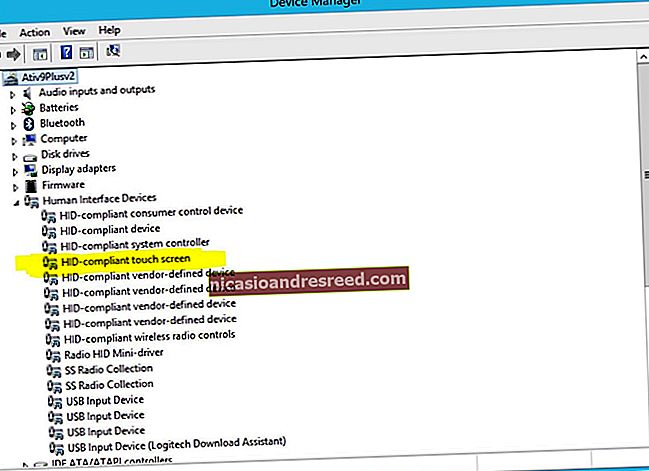Како омогућити приватно прегледање на било ком веб прегледачу

Приватно прегледање постоји у овом или оном облику од 2005. године, али требало је одређено време да сваки претраживач иза њега изађе. Без обзира који прегледач користите, можете сурфовати Интернетом, а да не остављате за собом локални траг историје, лозинке, колачиће и друге разноврсне делове информација.
Приватно прегледање је корисно за покривање ваших нумера (или, тачније, спречавања стварања било којих нумера), између осталог. Међутим, није непогрешив, и иако ће спречити да се информације чувају на вашем рачунару, неће спречити ни вашег послодавца, добављача Интернет услуга, веб локације које посећујете или НСА да прикупља било какве информације које преносите изван вашег рачунара.
Сваки прегледач има своје име за приватно прегледање, а иако му се приступ омогућава на практично исти начин, могу постојати суптилне разлике од производа до производа.
ПОВЕЗАН:Пет корисних употреба за режим приватног прегледања (поред порнографије)
Гоогле Цхроме: Отворите режим без архивирања
Гоогле Цхроме остаје најкоришћенији прегледач на тржишту и свој режим приватног прегледавања назива „режим без архивирања“.
На Виндовсима и Мац рачунарима
Прозор без архивирања можете створити кликом на посебан мени у горњем десном углу прозора прегледача. На Виндовс-у ће бити три линије, а на МацОС-у ће бити три тачке. Затим одаберите „Нови прозор без архивирања“. (Овој опцији можете приступити и из менија Датотека на Мац-у.)
Можете и да притиснете тастерску пречицу Цонтрол + Схифт + Н на Виндовс-у или Цомманд + Схифт + Н на Мац-у.

Режим без архивирања је непогрешив: само потражите икону човек у капи у горњем левом углу. На Мацу, ово ће бити у горњем десном углу. (На неким системима који покрећу најновију верзију Цхроме-а, прозор ће такође бити тамно сиве боје.)

Имајте на уму да ћете, чак и док сте у режиму без архивирања, и даље моћи да обележавате локације и преузимате датотеке. Међутим, ваши додаци неће функционисати ако их нисте означили као „Дозвољени у режиму без архивирања“ на страници подешавања додатака за Цхроме.
Да бисте изашли из режима без архивирања, једноставно затворите прозор.
На Андроиду и иОС-у
Ако Цхроме користите на мобилном уређају, као што је Андроид телефон, иПхоне или иПад, можете да додирнете три тачке у горњем десном углу прозора прегледача и у падајућем менију изаберете „Нова картица без архивирања“.

Прегледач ће вам тада рећи да сте прошли анонимно са свим потребним упозорењима о томе шта то значи.

Да бисте затворили режим без архивирања, тапните на оквир са бројем у њему (означавајући колико сте картица отворили) и вратите се на неприватну картицу или једноставно затворите картице без архивирања.
Мозилла Фирефок: Отворите прозор за приватно прегледање
Фирефок њихов режим једноставно назива „Приватно прегледање“. Попут Цхроме-а, њему се може приступити из менија у горњем десном углу. Само кликните на „Нев Привате Виндов“. (Овој опцији можете приступити и из менија Датотека на Мац-у.)
Можете и да притиснете тастерску пречицу Цонтрол + Схифт + Н на Виндовс-у или Цомманд + Схифт + Н на Мац-у.

Ваш приватни прозор ће имати љубичасту траку преко врха прозора и икону у горњем десном углу.

Из овог прозора такође можете да укључите или искључите заштиту од праћења. Заштита од праћења има за циљ да вас заштити од праћења на више веб локација. Проблем је у томе што било која веб локација може једноставно игнорисати овај захтев и у сваком случају вас пратити - тако да иако заштита од праћења не може наштетити, можда неће ни помоћи.
Да бисте изашли из приватног претраживања, једноставно затворите прозор.
Интернет Екплорер: Отворите прозор за прегледање ИнПривате
Иако његова популарност опада, Интернет Екплорер и даље користи прилично пуно људи. Да бисте приступили његовом режиму приватног прегледања, названом ИнПривате Бровсинг, кликните икону зупчаника у горњем десном углу, а затим Сафети> ИнПривате Бровсинг или једноставно притисните Цтрл + Схифт + П на тастатури.

ИЕ ће назначити да је у режиму ИнПривате из плавог оквира поред траке локације, која такође носи ознаку „ИнПривате“.

Када је ИнПривате омогућен, не само да ће се ваша историја прегледања занемарити, већ ће се онемогућити траке са алаткама и проширења.
Да бисте затворили прегледање ИнПривате, затворите прозор.
Мицрософт Едге: Отворите прозор за прегледање ИнПривате
Едге је нови Мицрософтов прегледач који се испоручује са оперативним системом Виндовс 10. Као и ИЕ, задржава ИнПривате номенклатуру која одређује када је отворен прозор за приватно прегледање. Да бисте отворили нови ИнПривате прозор, користите мени у горњем десном углу или притисните Цтрл + Схифт + П на тастатури.

Једном отворен, читав прозор прегледача биће сив и на свакој картици ће бити написано „ИнПривате“.

Када завршите са режимом ИнПривате, затворите картицу или прозор да бисте изашли и вратили се у режим редовног прегледања.
Сафари: Отворите прозор за приватно прегледање
Сафари је изворни добављач приватног прегледавања и као такав, такође ће вам омогућити да сурфујете у приватном прозору баш као и остали.
На Мацу
Опцији Приватни прозор можете приступити из менија Датотека или притиском тастера Схифт + Цомманд + Н на тастатури.

Док је приватно прегледање омогућено, трака локације ће бити засивела, а трака на врху прозора нове картице означава да сте у режиму приватног прегледања.

Проширења у Сафари-у ће и даље радити док су у приватном режиму, за разлику од Цхроме-а и Интернет Екплорер-а.
Да бисте изашли из овог режима, као и обично, једноставно затворите прозор.
На иОС-у
И на крају, ако користите иПхоне или иПад и сурфујете помоћу Сафарија, онда можете и на њему да користите приватни режим. Да бисте то урадили, прво додирните икону нове картице у доњем десном углу екрана нове картице.

Сада додирните „Приватно“ у доњем левом углу.

Једном активиран, екран прегледача ће постати сив и рећи ће вам да сте у режиму приватног прегледања.

Да бисте изашли, једноставно додирните дугме „Готово“ у доњем десном углу екрана.
Као што видите, сваки прегледач има мање-више исти поступак за прелазак у режим приватног прегледања, а већина функционише на исти начин (са неколико повремених разлика). Поред тога, можете очекивати да сакријете сличне информације од знатижељних очију када користите режим прегледавања.
И запамтите, приватно прегледање корисно је за више од пуке приватности. Такође вам омогућава да се пријавите на исту локацију са различитих налога. Рецимо да сте на пример пријављени на свој Фацебоок налог и да ваш пријатељ жели брзо да их провери, једноставно отворите приватни прозор и пустите их да то учине.
Такође можете да користите приватно прегледање за решавање потенцијалних проблема са проширењима. Замислите да нешто не делује како треба, да ли је то ваш рачунар или је продужење проблема? Будући да приватни режим обично онемогућава све екстензије и траке са алаткама, помоћу њега можете да видите да ли се проблем реплицира, ако није, онда имате прилично добру идеју одакле да почнете.